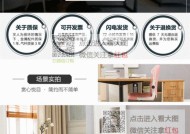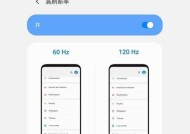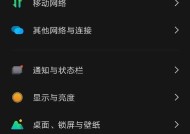新电脑出现黑屏问题如何解决?
- 家电常识
- 2025-03-24
- 97
- 更新:2025-03-23 21:15:47
当您兴高采烈地拆开新电脑的包装,准备体验高速运行和流畅的操作时,如果屏幕突然黑屏,那无疑是当头一棒。但是不用担心,黑屏问题通常可以通过一系列的诊断和解决步骤来修复。接下来,我们将详细地探讨新电脑出现黑屏问题时的解决方法。
一、了解黑屏问题的常见原因
在我们开始解决黑屏问题之前,了解导致黑屏的常见原因是非常有帮助的。这些原因可能包括:
硬件连接问题,例如内存条、显卡未正确安装或损坏。
驱动程序过时或与新硬件不兼容。
显示器连接线松动或损坏。
系统软件问题,如操作系统文件损坏。
过热导致的保护性关机。
BIOS设置错误。
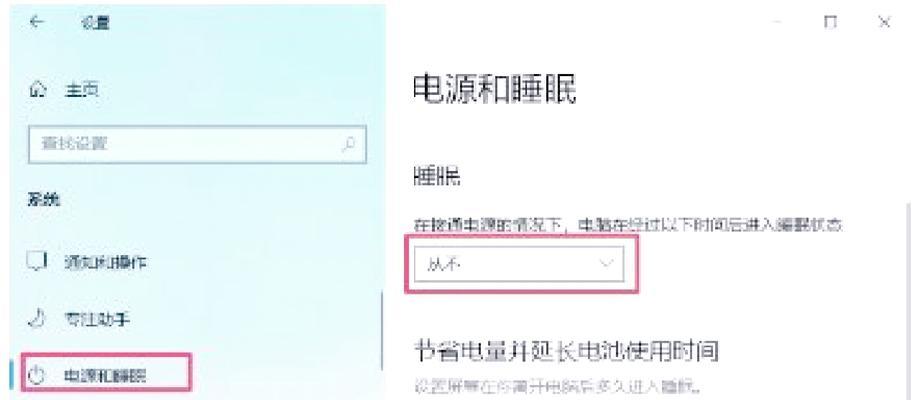
二、硬件检测与排除
1.检查所有硬件连接
确保所有的硬件连接都是安全和正确的。检查内存条和显卡是否牢固地插入了主板插槽。重新插入它们,并确保电源连接没有问题。确认显示器连接线也没有损坏,并且与电脑和显示器本身连接紧密。
2.检查电源供应
确认电源适配器是否在工作,如果使用的是台式机,请检查电源是否连接至主板,并且电源供应充足。
3.内存条测试
如果您有备用的内存条,可以尝试更换内存条看看问题是否解决。如果不行,您可以使用内存测试软件进行故障诊断。
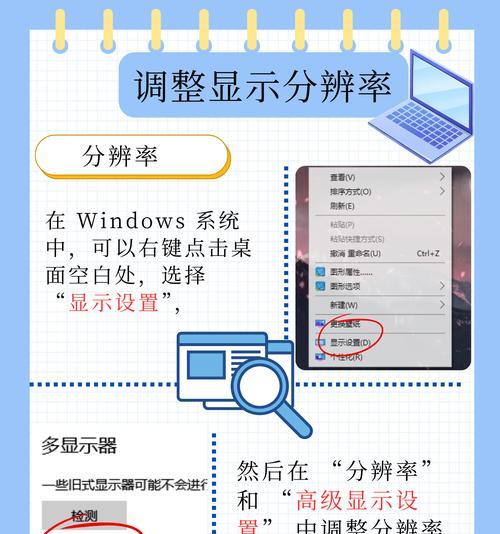
三、软件与系统检查
1.BIOS设置检查
有时候,错误的BIOS设置可以导致黑屏问题。重启电脑,并进入BIOS设置界面(通常是按F2、DEL或其他特定键)。检查是否有任何异常设置,并尝试恢复默认设置。
2.系统启动修复
在BIOS设置中,您可以尝试从USB设备或其他启动设备启动电脑,查看是否能够正常引导。如果可以,那可能是硬盘中的系统文件损坏。
3.驱动程序更新
确保所有的硬件驱动程序都是最新的。访问硬件制造商的官方网站,下载并安装最新的驱动程序。

四、操作系统与软件问题解决
1.系统还原
如果黑屏是在系统更新或安装新软件后发生的,尝试使用系统还原功能回退到之前的状态。
2.安全模式
重启电脑并进入安全模式(通常是在启动过程中不断按F8)。在安全模式下,系统将只加载最基本的驱动程序和服务,如果能正常启动,可能是某些软件或服务冲突导致的问题。
3.系统文件检查
运行系统文件检查器(SFC)扫描,修复可能损坏的系统文件。
五、散热问题的排查与解决
1.清理灰尘
电脑长期使用后,内部可能积满灰尘,导致过热和黑屏。关闭电源,清理内部灰尘,确保散热系统正常工作。
2.检查风扇工作状态
电脑的散热风扇是否在运行?如果风扇损坏或者停止工作,电脑会因为过热而保护性关机。更换损坏的风扇或联系专业人员进行维修。
六、最后手段:求助专业人士
如果以上方法都无法解决您的黑屏问题,可能是更复杂的硬件故障。这时,最好求助于专业的电脑维修人员或联系制造商的技术支持。
七、结语
黑屏问题虽然令人头疼,但大多数情况下都是可以解决的。通过以上步骤,您应该能够找到问题所在,并解决黑屏的困扰。如果问题复杂,切记及时寻求专业帮助,避免对电脑造成进一步的损害。希望这篇文章能帮助您顺利解决新电脑黑屏的问题,享受无忧的电脑使用体验。